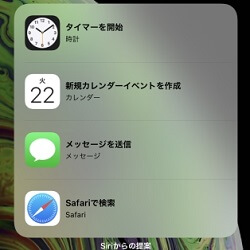iOS14のウィジェット機能の使い勝手は?ウィジェットの基本的な配置方法解説。
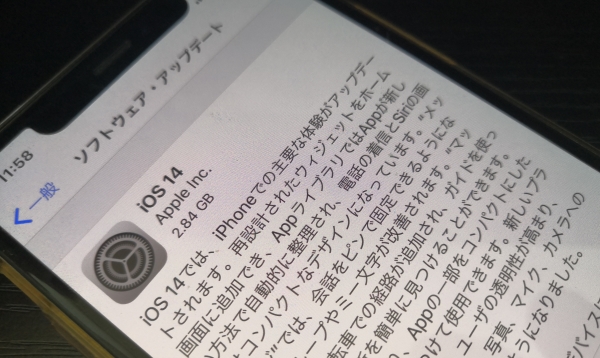
iOS14の目玉機能といってもいいウィジェットは、ホーム画面のどこにでも配置することができ、これまでよりも柔軟なホーム画面のカスタマイズができるようになったわけです。
今回は、iOS14のウィジェット機能の使い方などを解説していきます。

iOSバージョン確認方法とiOS14へのアップデート方法
iPhoneのiOSバージョン確認方法とiOS14へのアップデート方法を解説。iPhoneのiOSバージョンの確認方法と、新しいiOSへのアップデート方法について解説していきます。iOSバージョンの確認方法歯車アイコンの「設定」メニューから
ウィジェットの配置方法
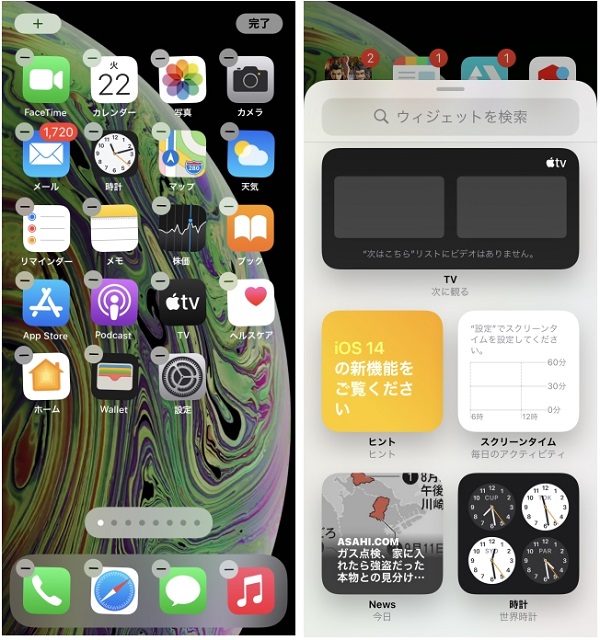
左:ホーム画面をロングタップした状態
右:ウィジェット選択画面
ホーム画面の空白部分をロングタップ。左上の「+」ボタンをタップすると、ウィジェットの選択ができます。
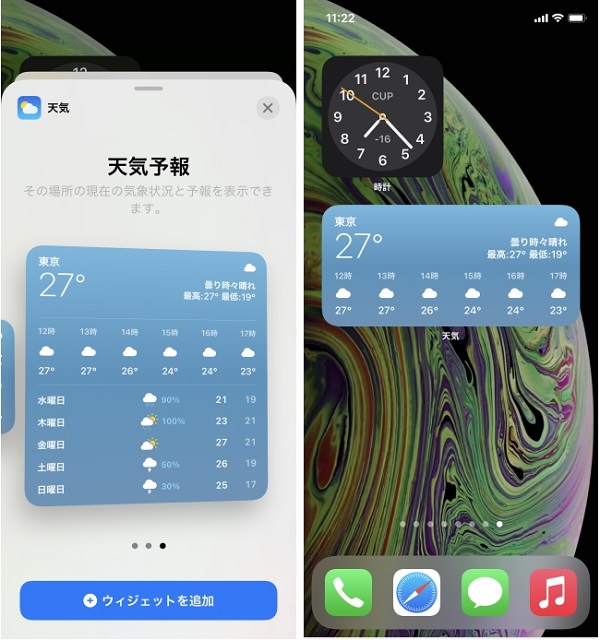
左:天気のウィジェットを選択
右:ウィジェットを配置
今回は「時計」と「天気予報」を配置。アプリによってウィジェットのサイズが異なり、複数のデザインが用意されているアプリもあります。
ホーム画面上で自由にウィジェットの大きさは変更できません。今後のアップデートに期待といったところでしょう。
左端はウィジェットページとなっているので、これまで通り使いたいという人にも安心です。
ウィジェットページを複数作成が可能
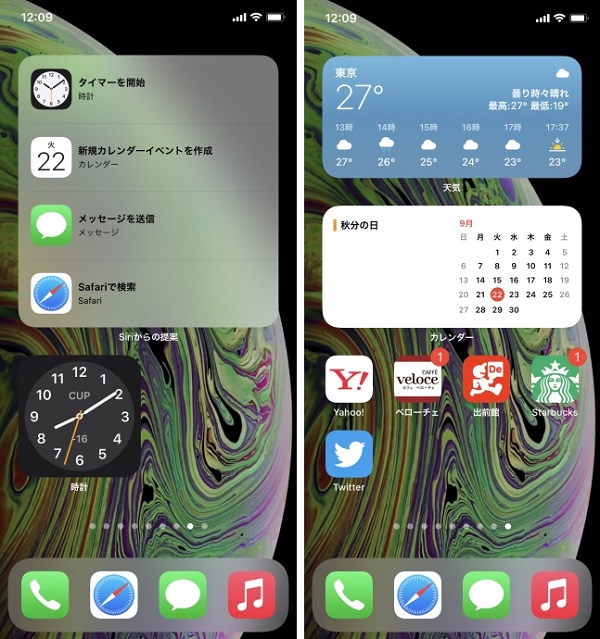
複数のページにウィジェットを配置できる。アプリアイコンも同時に設置可能。
ウィジェットページは、これまでだと左端だけでしたが、複数作成できる点は大きなメリットです。
たとえば左端の1ページだけだと、複数のウィジェットを配置してごちゃごちゃになってしまうということもありました。
ウィジェットの配置がある程度自由になったので、iPhoneのホーム画面も、カスタマイズしやすくなったといえるでしょう。